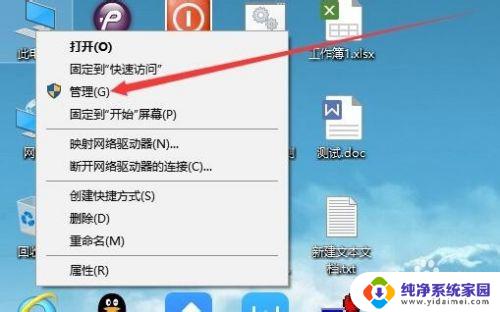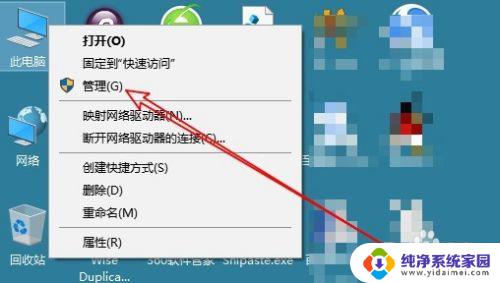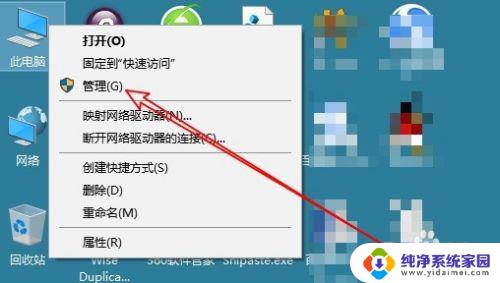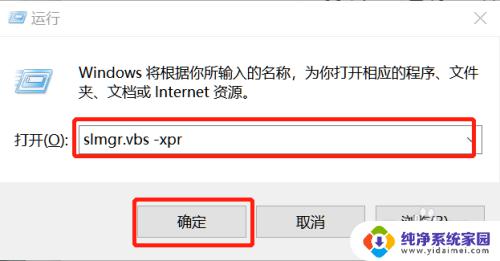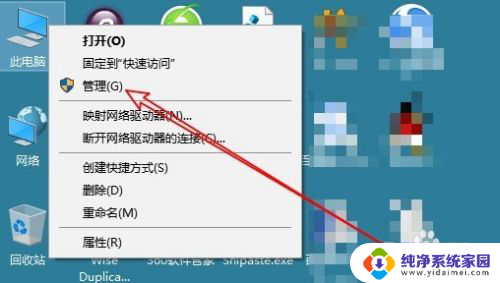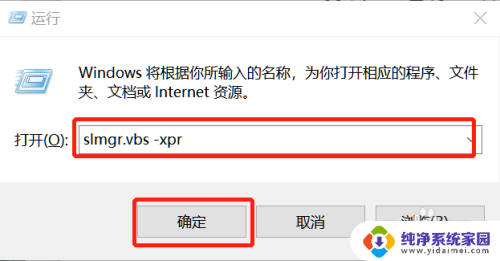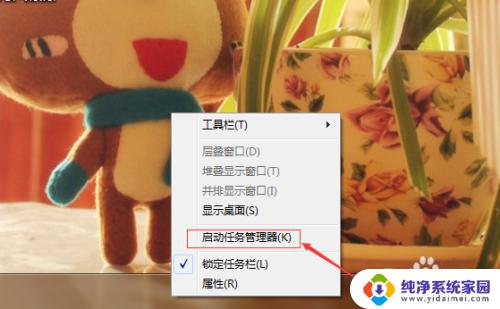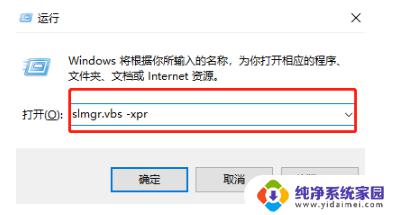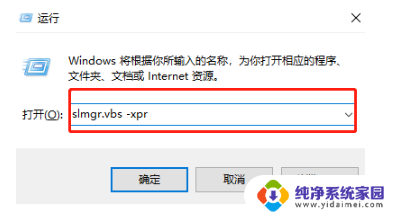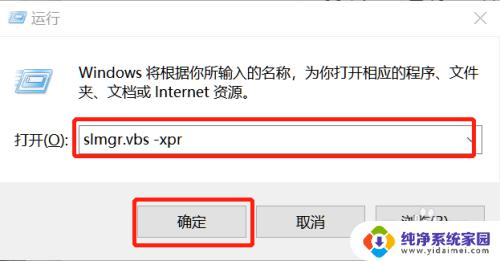win10如何查看上次开机时间 win10系统如何查看电脑上次关机时间
更新时间:2024-04-16 11:59:26作者:yang
在日常使用电脑的过程中,我们经常需要了解电脑的开机时间和关机时间,这对于了解电脑的运行状态和使用情况非常重要,在Win10系统中,查看电脑的上次开机时间和关机时间是非常简单的,只需按照一些简单步骤就能轻松获取这些信息。下面将介绍如何在Win10系统中查看电脑的上次开机时间和关机时间。
步骤如下:
1.鼠标右键点击我的电脑,点击管理,如下图所示:
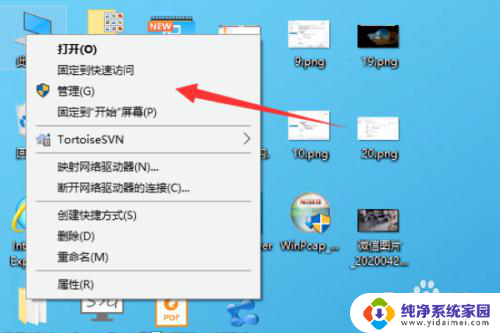
2.打开计算机管理后,依次点击系统工具-事件查看器-Windows日志-系统。如下图所示:
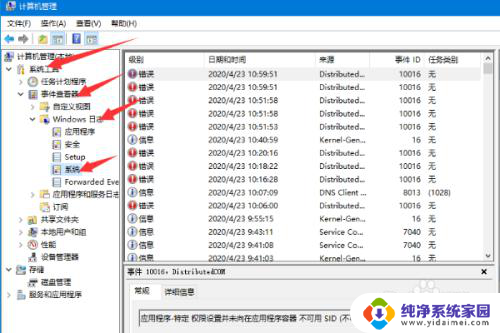
3.之后在屏幕右侧点击筛选当前日志,如下图所示:
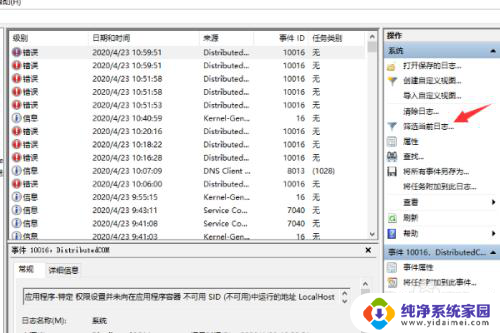
4.在<所有事件 ID>栏输入30,7002,注意逗号应该输入英文逗号。输入完毕后,点击确认,如下图所示:
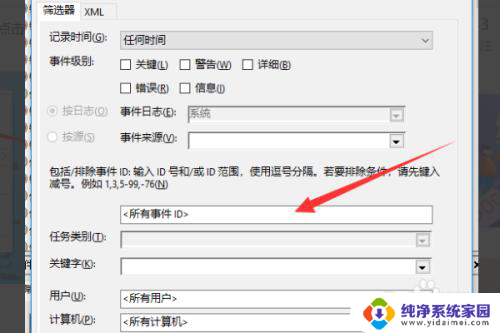
5.这样即可查看近期电脑的开关机时间,如下图所示:
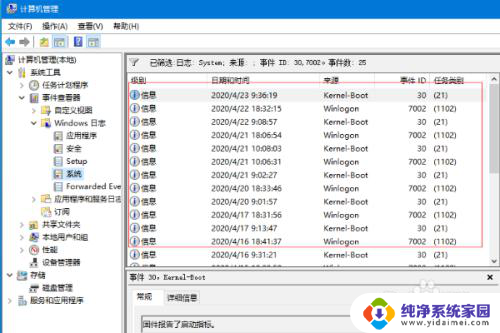
以上就是win10如何查看上次开机时间的全部内容,有需要的用户可以按照以上步骤进行操作,希望能对大家有所帮助。